Nota
L'accesso a questa pagina richiede l'autorizzazione. È possibile provare ad accedere o modificare le directory.
L'accesso a questa pagina richiede l'autorizzazione. È possibile provare a modificare le directory.
SI APPLICA A: Power BI Desktop
Servizio Power BI
Per filtrare più campi correlati in un singolo filtro dei dati, creare un cosiddetto filtro dei dati della gerarchia. È possibile creare questi filtri dei dati in Power BI Desktop o nel servizio Power BI.
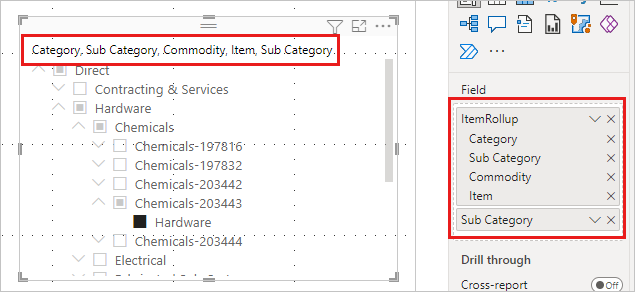
Quando si aggiungono più campi al filtro dei dati, per impostazione predefinita viene visualizzata una freccia, o freccia di espansione accanto agli elementi che possono essere espansi per visualizzare gli elementi del livello successivo.
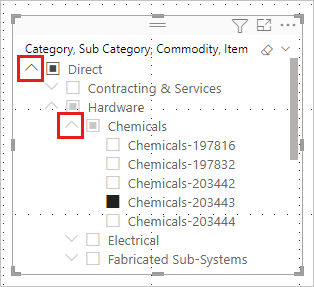
Quando si seleziona uno o più elementi figlio per un elemento, viene visualizzato un quadrato parzialmente selezionato per l'elemento di primo livello.
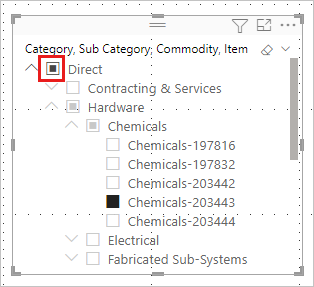
Formattare il filtro dei dati
Il comportamento del filtro dei dati non è stato modificato. È anche possibile applicare uno stile al filtro dei dati. Nel riquadro Formato, ad esempio, nella scheda Elemento visivo>Impostazioni del filtro dei dati>OpzioniStile, è possibile passare da un elenco verticale a un elenco a discesa.
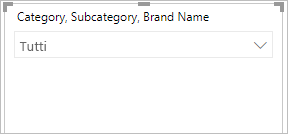 È possibile impostarlo sulla modalità di selezione singola.
È possibile impostarlo sulla modalità di selezione singola.
È anche possibile apportare altre modifiche di formattazione per i filtri dei dati della gerarchia:
- Modifica del titolo.
- Modificare l'icona di espansione/compressione.
- Modificare il rientro.
Modifica del titolo
È possibile modificare il titolo per qualsiasi filtro dei dati, ma l'operazione è particolarmente utile per i filtri dei dati della gerarchia. Per impostazione predefinita il nome di un filtro dei dati della gerarchia è un elenco dei nomi di campo nella gerarchia.
In questo esempio il titolo del filtro dei dati elenca i tre campi presenti nella gerarchia: categoria, voce doganale e articolo.
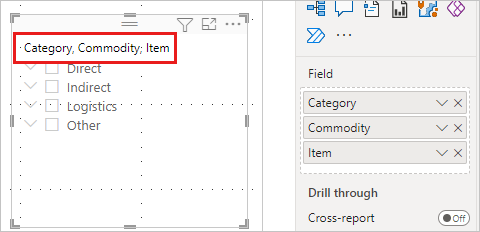
Per modificare il titolo del filtro dei dati:
Selezionare il filtro dei dati, il riquadro Formato e quindi la scheda Oggetto visivo.
Allargare Intestazione del filtro dei dati per visualizzare il nome corrente del filtro dei dati nella casella Testo titolo.
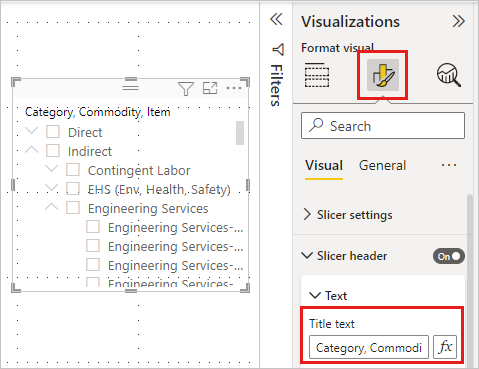
Selezionare la casella Testo del titolo e immettere un nuovo nome.
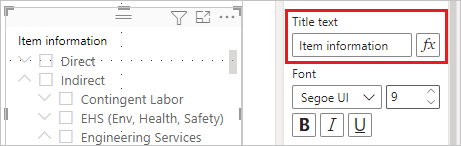
Modificare l'icona di espansione/compressione
Per i filtri dei dati della gerarchia sono disponibili altre opzioni di formattazione. È possibile modificare l'icona di espansione/compressione passando dalla freccia predefinita a un segno più e meno oppure a un accento circonflesso:
Selezionare il filtro dei dati, della gerarchia, quindi selezionare Formato.
Nella scheda Oggetto visivo espandere Gerarchiae quindi espandere Espandi/comprimi.
Per Icona Espandi/comprimi, selezionare Freccia di espansione, Più/menoo Cursore.
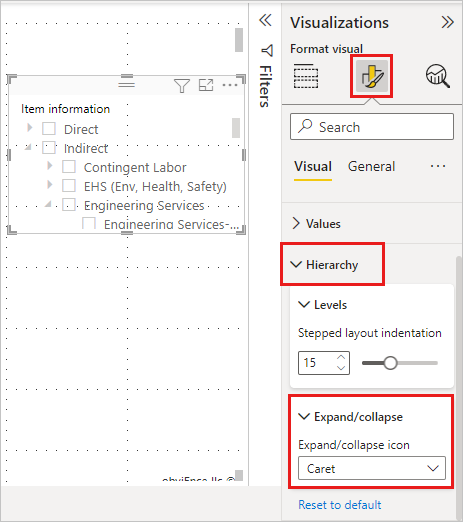
Modificare il rientro
Se lo spazio nel report è limitato, potrebbe essere necessario ridurre la quantità di rientri degli elementi figlio. Per impostazione predefinita, il rientro è 15 pixel. Per modificare il rientro:
Selezionare il filtro dei dati, quindi selezionare Formato.
Nella scheda Oggetto visivo espandere Gerarchiae quindi espandere Livelli. Trascinare per allargare o rimpicciolire Rientro del layout con rientri. È anche possibile immettere un numero nella casella.
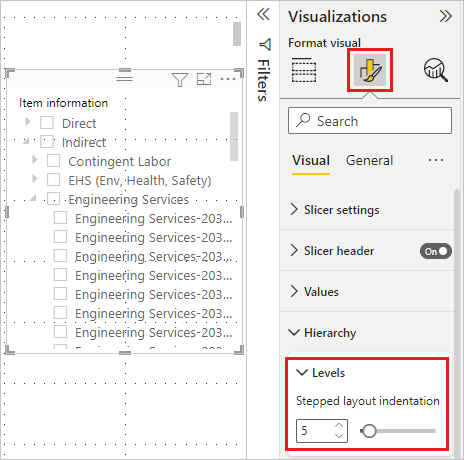
Considerazioni e limitazioni
- Quando si usa la connessione dinamica ai modelli tabulari di SQL Server Analysis Services (SSAS) e la proprietà nascondere i membri nella gerarchia è impostata su Nascondi membri vuoti, Power BI non nasconde i membri vuoti. In questo modo viene creata una gerarchia incompleta.
- Viene creata una gerarchia incompleta anche quando sono presenti valori vuoti per una categoria a qualsiasi livello di gerarchia. Ad esempio, se il dipendente A ha tre livelli di gestione (manager > vice presidente > CEO) ma non ha un "direttore", la riga della tabella dati per dipendente A presenterà tre valori (nomi) e uno spazio vuoto. Anche se è possibile usare il riquadro Filtri per deselezionare i valori vuoti per "direttore", in questo modo si impedisce anche l'inclusione degli altri tre valori nel filtro dei dati per Dipendente A. Di conseguenza, il dipendente A verrà rimosso dal filtro dei dati della gerarchia.
- Per i modelli tabulari, questa funzionalità richiede SQL Server Analysis Services 2017 o versione successiva.
- Per i modelli multidimensionali, questa funzionalità richiede SQL Server Analysis Services 2019 CU5 o versione successiva con SuperDAXMD abilitato. Vedere altre informazioni su SuperDAXMD.
Contenuto correlato
- Filtri dei dati in Power BI
- Altre domande? Contattare la community di Power BI